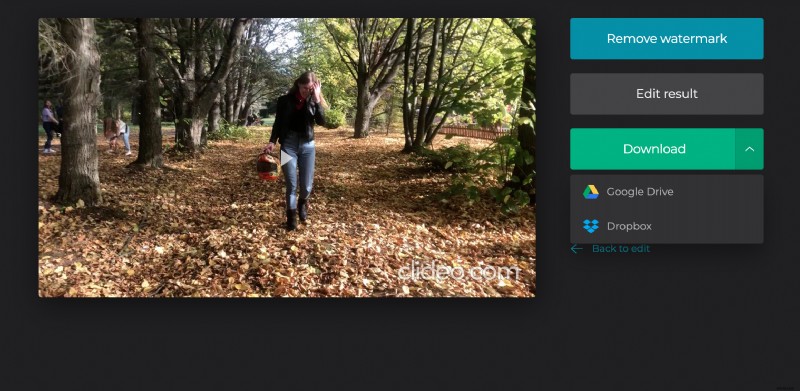Stop-motion maken op Android
Tientallen jaren geleden was het de enige manier om een animatiefilm te maken, en het was hoe dan ook sneller dan het traditionele tekenen van elk frame. Tegenwoordig wordt Stop Motion vaak gebruikt voor reclamedoeleinden.
Als je tijd wilt besparen, gebruik dan onze tool waarmee je een stop-motion animatie op Android kunt maken met slechts één video! Er zijn verschillende modi, dus je kunt het tempo, de frameduur en andere instellingen bepalen.
Het belangrijkste is dat de Clideo-service online en gebruiksvriendelijk is, dus je hebt geen ervaring met videobewerking nodig om het onder de knie te krijgen. Volg gewoon drie eenvoudige stappen.
-
Upload een video voor stop-motion
Open de Stop Motion Creator van Clideo in elke browser. Tik op de knop "Bestand kiezen" om een opname van uw persoonlijke apparaat te importeren.
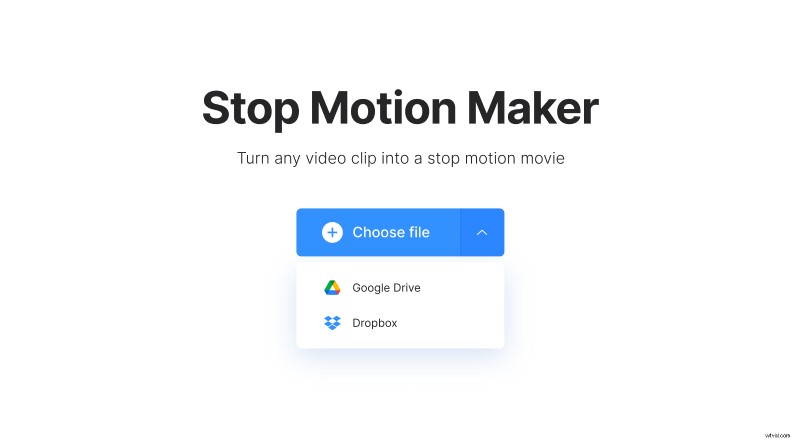
Met een vervolgkeuzemenu aan de rechterkant van de knop kunt u een opname selecteren uit Google Drive- of Dropbox-cloudopslagaccounts.
-
Zet de video om in stop-motion
Selecteer een snelheidsmodus:Langzaam, Medium of Snel. Je kunt ze allemaal proberen om een effect te vergelijken.
Bepaal vervolgens een clipfrequentie:deze instelling geeft aan hoe vaak de tool een frame uit de originele video haalt. Nogmaals, probeer verschillende opties om de beste te vinden.
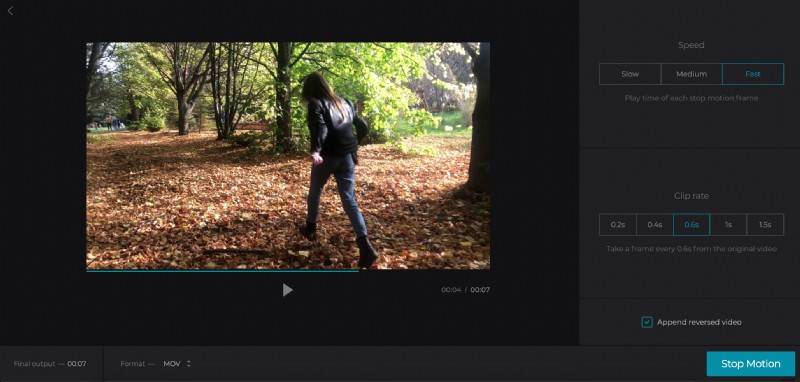
Vink het vakje "Voeg omgekeerde video toe" aan om uw opnamen een "boemerang"-effect te geven en deze heen en weer af te spelen.
Met onze Android Stop Motion Maker kunt u ook het formaat van de video wijzigen:u kunt kiezen uit meer dan 20 formaten, waaronder MOV, AVI, MP4, TS, enz.
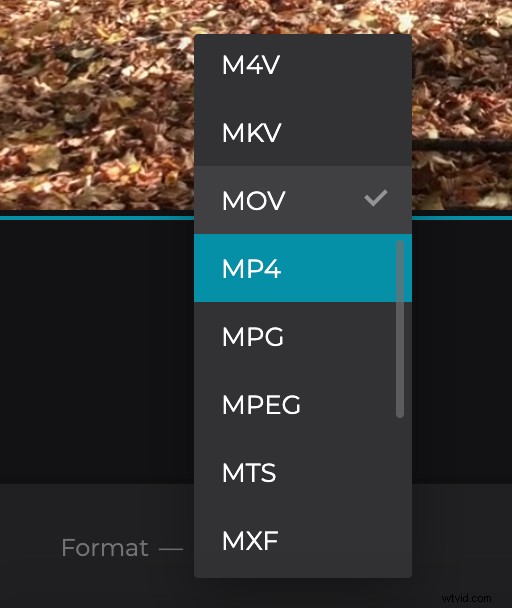
Als je klaar bent, druk je op "Stop Motion" en wacht je terwijl de video wordt verwerkt.
-
Sla de Android-stop-motionvideo op
Speel het resultaat nog een keer af voor een laatste controle. Als u om wat voor reden dan ook iets wilt wijzigen, klikt u op "Terug naar bewerken". Als je tevreden bent met je project, sla het dan op in de cloud of op je persoonlijke apparaat.